Radmin vpn как отключить
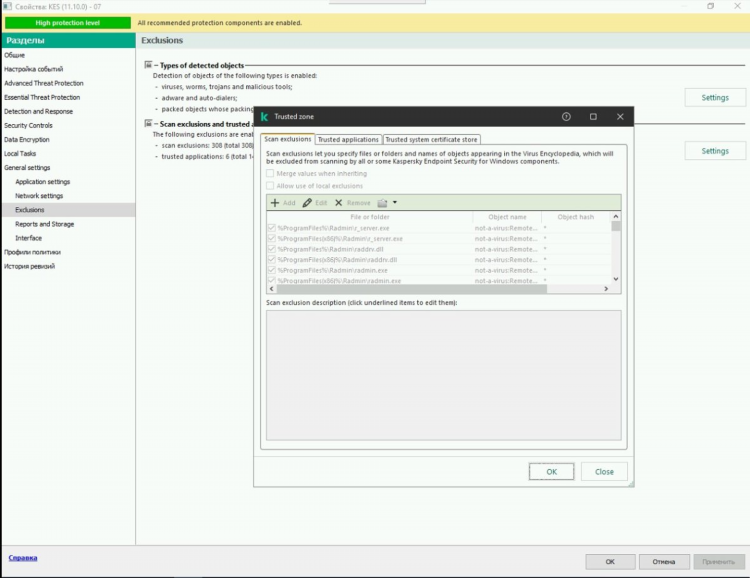
Radmin VPN как отключить: пошаговое руководство
Radmin VPN — это программа, предназначенная для создания виртуальных частных сетей (VPN) и обеспечения безопасных соединений между компьютерами через интернет. Однако, в некоторых ситуациях может возникнуть необходимость отключить Radmin VPN. В этой статье подробно рассмотрим, как это можно сделать, а также возможные причины, по которым пользователи могут захотеть отключить это программное обеспечение.
Причины, по которым может потребоваться отключение Radmin VPN
Существует несколько причин, по которым пользователи могут захотеть отключить Radmin VPN:
-
Проблемы с производительностью: Иногда использование VPN может замедлять интернет-соединение, особенно если используется несколько виртуальных сетей одновременно.
-
Необходимость подключения к другим сетям: В некоторых случаях отключение Radmin VPN необходимо для подключения к другим VPN-сетям или для использования другого программного обеспечения.
-
Ошибки в работе приложения: Иногда Radmin VPN может работать некорректно, и для устранения проблем требуется его временное отключение.
-
Переустановка или обновление программы: Для некоторых обновлений может потребоваться отключение текущей версии Radmin VPN перед установкой новой.
Шаги для отключения Radmin VPN
Отключение через интерфейс программы
Самый простой способ отключить Radmin VPN — это использовать встроенный интерфейс программы. Для этого выполните следующие шаги:
-
Откройте Radmin VPN.
Для этого найдите иконку программы в системном трее (рядом с часами) и щелкните по ней правой кнопкой мыши. -
Выберите опцию «Отключиться».
В появившемся контекстном меню выберите пункт «Отключиться» или аналогичный (в зависимости от версии программы). -
Подтвердите отключение.
Если потребуется, подтвердите свои действия, чтобы завершить текущую сессию VPN.
После этого соединение будет разорвано, и Radmin VPN будет отключен.
Отключение через системные настройки
Если программа не отвечает или не запускается должным образом, можно отключить Radmin VPN через системные настройки Windows. Для этого выполните следующие шаги:
-
Откройте «Панель управления».
Для этого нажмите комбинацию клавиш Win + R, введите команду «control» и нажмите Enter. -
Перейдите в раздел «Сеть и Интернет».
Найдите раздел «Центр управления сетями и общим доступом» и откройте его. -
Выберите «Изменение параметров адаптера».
В появившемся окне найдите сетевой адаптер Radmin VPN (обычно он будет иметь название, содержащее «Radmin VPN»). -
Отключите адаптер.
Щелкните по адаптеру правой кнопкой мыши и выберите пункт «Отключить». Это разорвет соединение, обеспечив отключение Radmin VPN.
Отключение через диспетчер задач
Если стандартные способы не работают и нужно срочно отключить Radmin VPN, можно воспользоваться диспетчером задач:
-
Откройте диспетчер задач.
Для этого нажмите Ctrl + Shift + Esc или щелкните правой кнопкой мыши по панели задач и выберите пункт «Диспетчер задач». -
Найдите процесс Radmin VPN.
Перейдите на вкладку «Процессы» и найдите все процессы, связанные с Radmin VPN. -
Завершите процесс.
Выберите процесс, связанный с Radmin VPN, и нажмите кнопку «Завершить задачу». Это завершит работу программы и разорвет все активные соединения.
Как отключить Radmin VPN через автозагрузку
Иногда необходимо полностью исключить Radmin VPN из автозагрузки, чтобы программа не запускалась при старте системы. Для этого выполните следующие действия:
-
Откройте «Диспетчер задач».
Нажмите комбинацию клавиш Ctrl + Shift + Esc и перейдите на вкладку «Автозагрузка». -
Найдите Radmin VPN.
В списке программ найдите Radmin VPN и щелкните по нему правой кнопкой мыши. -
Отключите автозагрузку.
Выберите пункт «Отключить». Это предотвратит запуск программы при старте Windows.
Отключение через настройки конфигурации
Для более опытных пользователей можно отключить Radmin VPN на уровне его конфигурации. Если необходимо полностью избавиться от программы на компьютере, можно выполнить следующие шаги:
-
Удалите Radmin VPN.
Для этого откройте «Панель управления», перейдите в раздел «Программы и компоненты», найдите Radmin VPN и выберите пункт «Удалить». -
Перезагрузите компьютер.
После удаления программы перезагрузите компьютер, чтобы изменения вступили в силу.
Возможные проблемы при отключении Radmin VPN
При отключении Radmin VPN могут возникать следующие проблемы:
-
Не удается завершить процесс программы. В некоторых случаях программа может не отвечать, и стандартные способы отключения не помогут. В таких случаях используйте «Диспетчер задач» для завершения процесса.
-
Ошибка сети после отключения. Иногда при отключении VPN-соединений могут возникать проблемы с интернет-соединением. Чтобы решить эту проблему, перезапустите маршрутизатор или компьютер.
-
Не удается удалить программу. Если программа не удаляется через «Панель управления», используйте специальные утилиты для полного удаления программ или вручную удалите остаточные файлы и записи в реестре.
FAQ
Что делать, если не получается отключить Radmin VPN?
Если не удается отключить Radmin VPN с помощью стандартных методов, попробуйте перезагрузить компьютер или завершить процесс через «Диспетчер задач». В случае продолжения проблем можно удалить программу и установить её заново.
Можно ли отключить Radmin VPN, не выключая компьютер?
Да, отключение программы не требует выключения компьютера. Для этого можно использовать любой из описанных методов — через интерфейс программы, системные настройки или диспетчер задач.
Как отключить Radmin VPN через мобильное приложение?
На данный момент Radmin VPN не поддерживает мобильные версии для отключения сети через смартфоны или планшеты. Отключить программу можно только на компьютере.
Почему Radmin VPN продолжает работать после отключения?
Если после попытки отключения Radmin VPN продолжает работать, это может быть связано с ошибкой в самой программе. В таком случае рекомендуется перезагрузить компьютер или выполнить удаление программы.
